Come spostare foto da un album all’altro su Facebook
Facendo un po' di “pulizie” sul tuo profilo Facebook, ti sei accorto che alcuni album di foto presentano delle immagini “sbagliate”, cioè delle foto che dovrebbero essere in altri album e non in quelli in cui si trovano attualmente. Ti sei pertanto chiesto come spostare foto da un album all'altro su Facebook e facendo qualche ricerca a tal proposito sul Web hai trovato questa mia guida.
Beh, lasciati dire che non saresti potuto capitare su un tutorial migliore! Di seguito, infatti, ti spiegherò per filo e per segno come riordinare gli album di foto su Facebook, andando a spostare le immagini che si trovano negli album errati. L'operazione è semplicissima da portare a termine e si può effettuare sia da computer che da smartphone e tablet.
Allora? Che ne diresti di mettere le chiacchiere da parte e di passare finalmente all'azione? Sì? Grandioso! Posizionati bello comodo, prenditi qualche minuto libero solo per te e concentrati sulla consultazione di tutto quanto qui sotto riportato. Sono certo che alla fine potrai dirti ben felice e soddisfatto dei risultati ottenuti. Che ne dici, scommettiamo?
Indice
- Come spostare foto da un album all'altro su Facebook da computer
- Come spostare foto da un album all'altro su Facebook da smartphone e tablet
Come spostare foto da un album all'altro su Facebook da computer
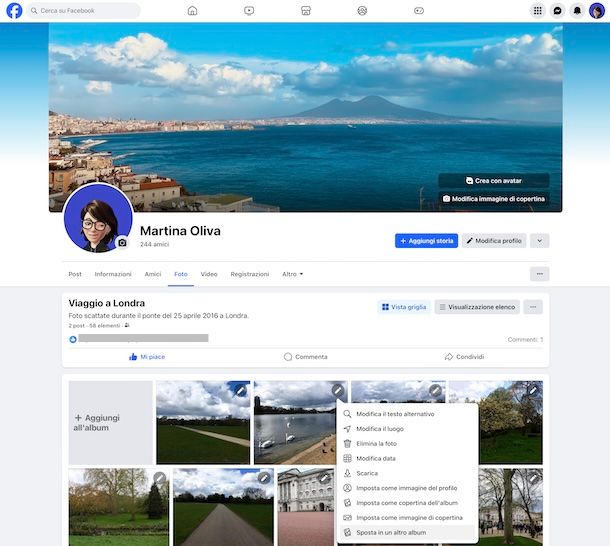
La procedura per spostare foto da un album all'altro su Facebook è di una semplicità disarmante. Se vuoi agire da computer, le istruzioni alle quali devi attenerti sono quelle che trovi in questo capitolo.
Il primo passo che devi compiere è aprire il browser che usi solitamente per navigare in Internet (es. Chrome) e visitare la pagina iniziale di Facebook. Se stai usando Windows 10 o Windows 11, puoi invece avviare l'applicazione ufficiale di Facebook, selezionando il collegamento nel menu Start. In tutti i casi, nella schermata successivamente mostrata, provvedi ad effettuare l'accesso al tuo account (se necessario).
A questo punto, clicca sulla tua foto situata in alto a destra e premi sul tuo nome dal menu che compare, per accedere alla pagina del tuo profilo personale.
Adesso, seleziona la scheda Foto sotto l'immagine di copertina e clicca sulla voce Album nella lista delle schede secondarie che si trova sopra le miniature delle foto caricate sul tuo diario, dopodiché individua l'album che contiene le immagini che vuoi spostare e cliccaci sopra.
Se le foto che vuoi spostare in un album differente sono quelle che hai condiviso direttamente sul tuo diario, dopo aver fatto clic sulla scheda Foto sotto l'immagine di copertina del tuo profilo come ti ho spiegato poc'anzi, devi invece selezionare la voce Le tue foto nella lista delle schede secondarie.
Individua, dunque, la miniatura della foto che vuoi trasferire in un altro album, clicca sul pulsante a forma di matita presente su di essa e seleziona l'opzione Sposta in un altro album dal menu che compare.
Successivamente, seleziona l'album di destinazione dal menu a tendina sottostante la voce Seleziona un altro album per questa foto. e premi sul bottone Sposta foto per confermare le tue intenzioni.
Se vuoi trasferire la foto in un nuovo album, seleziona l'opzione Crea album dal menu a tendina per la scelta dell'album di destinazione, premi sul tasto Sposta foto e, nella pagina che si apre, digita titolo e descrizione dell'album negli appositi campi di testo, dopodiché aggiungi eventuali collaboratori, carica eventuali ulteriori foto e video e premi sul tasto Salva per concludere.
In alternativa, puoi spostare le foto in album differente anche facendo clic sulla miniatura di quella di tuo interesse, premendo sul tasto (…) situato in alto a destra e scegliendo la voce Sposta in un altro album dal menu proposto, dopodiché i passaggi da compiere sono analoghi a quelli già indicati.
Sappi che spostando le foto in un album diverso, vengono rimosse dai post originali e il loro livello di privacy viene modificato in base al livello di privacy dell'album di destinazione.
Tieni altresì conto che purtroppo non esiste un sistema per intervenire su più foto in simultanea, pertanto i passaggi da compiere per spostare foto da un album all'altro su Facebook vanno ripetuti singolarmente su tutti gli scatti che intendi trasferire.
Come spostare foto da un album all'altro su Facebook da smartphone e tablet
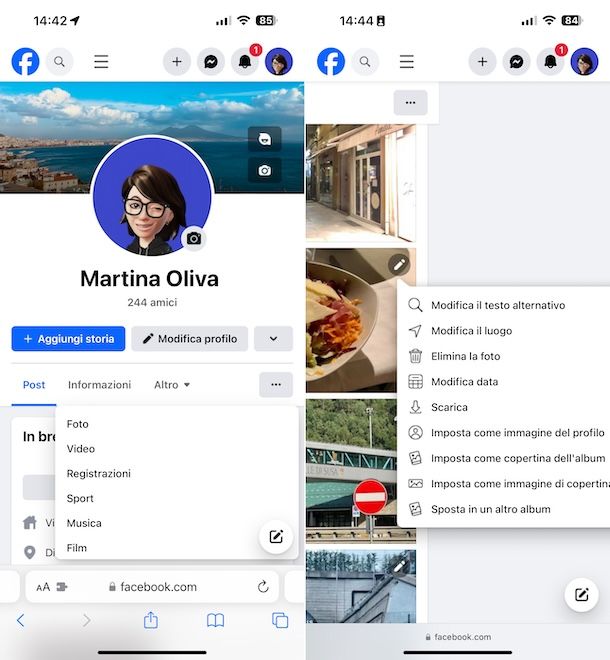
Quello che ti interessa fare è spostare foto da un album all'altro su Facebook agendo da smartphone e tablet? Se è così, le indicazioni che ti occorrono sono quelle contenute in questo capitolo.
È tuttavia doveroso fare una premessa: l'app di Facebook per Android e iOS/iPadOS non consente di compiere l'operazione oggetto di questo tutorial, almeno non al momento in cui sto scrivendo questa guida. Ciò non significa però che non sia comunque possibile riuscire nell'impresa. Per ovviare, infatti, è sufficiente accedere alla versione desktop del sito di Facebook (in quanto anche nel caso del sito mobile non è supportata la funzione per spostare le foto).
In base a quanto detto, provvedi quindi ad aprire il browser che utilizzi solitamente per navigare in Internet dal tuo smartphone o dal tuo tablet, collegati alla home page di Facebook ed effettua l'accesso al tuo account (se necessario).
Una volta eseguito il login, devi richiamare la versione desktop di Facebook: per compiere quest'operazione, apri il menu del browser e seleziona la dicitura relativa alla visualizzazione del del sito desktop. Per fare un esempio concreto, se stai usando Chrome, premi sul tasto (…) in basso a destra e seleziona la voce Richiedi sito desktop dal menu che si apre, mentre se stai usando Safari, premi sull'icona AA che si trova sulla barra degli indirizzi e seleziona la voce Richiedi sito desktop dal menu.
Il gioco è praticamente fatto! Collegati, dunque, alla pagina principale del tuo profilo, facendo tap sulla tua foto in alto a destra e sul tuo nome dal menu che compare, seleziona il menu Altro sotto la tua immagine di copertina e scegli la voce Foto dal menu proposto.
Adesso, scegli la voce Album nella lista delle schede secondarie che si trova sopra le miniature delle foto caricate sul tuo diario, dopodiché individua l'album che contiene le immagini che vuoi spostare e premi su di esso.
Se le foto che vuoi spostare in un album differente sono quelle che hai condiviso direttamente sul tuo diario, dopo aver scelto la voce Foto dal menu Altro come ti ho spiegato poc'anzi, devi invece selezionare la voce Le tue foto nella lista delle schede secondarie.
Successivamente, individua la miniatura della foto che vuoi trasferire in un altro album, premi sul pulsante a forma di matita che trovi su di essa e seleziona l'opzione Sposta in un altro album dal menu proposto.
Dopo aver compiuto i passaggi di cui sopra, seleziona l'album di destinazione dal menu a tendina che trovi sotto la voce Seleziona un altro album per questa foto. e sfiora il tasto Sposta foto per confermare le tue intenzioni.
È tua intenzione trasferire le foto in un nuovo album? In tal caso, seleziona l'opzione Crea album dal menu a tendina per la scelta dell'album di destinazione, premi sul tasto Sposta foto e, nella schermata successiva, digita titolo e descrizione dell'album negli appositi campi di testo, dunque aggiungi eventuali collaboratori, carica ulteriori foto e video qualora lo reputassi opportuno e premi sul tasto Salva per concludere.
Puoi altresì spostare le foto in album differente sfiorando la miniatura di quella di tuo interesse, facendo tap sul tasto (…) in alto a destra e scegliendo la voce Sposta in un altro album dal menu proposto, dopodiché i passaggi da eseguire sono gli stessi di quelli che ti ho già indicato.
Anche in tal caso, tieni presente che spostando le foto in un album diverso, vengono rimosse dai post originali e pertanto il livello di privacy viene modificato in base a quello dell'album di destinazione.
Inoltre, anche per quel che riguarda la possibilità di spostare foto da un album all'altro su Facebook da smartphone e tablet, non è possibile agire su più fotografie in simultanea, per cui i passaggi da compiere per riuscire nell'impresa vanno ripetuti di volta in volta su tutti gli scatti di riferimento.

Autore
Salvatore Aranzulla
Salvatore Aranzulla è il blogger e divulgatore informatico più letto in Italia. Noto per aver scoperto delle vulnerabilità nei siti di Google e Microsoft. Collabora con riviste di informatica e cura la rubrica tecnologica del quotidiano Il Messaggero. È il fondatore di Aranzulla.it, uno dei trenta siti più visitati d'Italia, nel quale risponde con semplicità a migliaia di dubbi di tipo informatico. Ha pubblicato per Mondadori e Mondadori Informatica.






